Spotify предлагает множество возможностей для любителей музыки: миксы, новые релизы, выбор жанров, рекомендуемые треки, альбомы, которыми вы уже одержимы, и многое другое.
Однако вы также можете лучше контролировать свое прослушивание, создавая свои собственные плейлисты Spotify. Вы можете оставить эти подборки себе или поделиться ими с другими, и вы даже можете работать над совместными плейлистами с другими людьми.
Составление тщательно подобранного списка песен занимает больше времени, чем просто погружение в то, что предлагает вам алгоритм Spotify, но это означает, что вы будете слушать только то, что хотите. Это более персонализированный и продуманный способ прослушивания музыки.
Есть несколько способов создать плейлист на Spotify, и мы рассмотрим несколько из них, а также другие функции, которые улучшат качество прослушивания. Мы сосредоточились на инструкциях для Андроид и iOS мобильные приложения, но процесс аналогичен, если вы используете настольные или веб-приложения.
Как создать плейлист на Spotify
Вы можете создать список воспроизведения в мобильном приложении Spotify, нажав Ваша библиотекав правом нижнем углу экрана, а затем + (плюс) в правом верхнем углу, а затем Плейлист. Дайте своей компиляции имя и нажмите Создавать— приложение перенесет вас прямо к новому пустому плейлисту.
Новые плейлисты по умолчанию являются общедоступными, а это означает, что каждый сможет найти их, воспроизвести и даже получить к ним доступ по общей ссылке. Но даже несмотря на то, что они общедоступны, ваши плейлисты по умолчанию не отображаются в вашем профиле. Чтобы изменить это, откройте список воспроизведения и коснитесь трех точек: в появившемся меню коснитесь Добавить в профиль чтобы продемонстрировать свои навыки компиляции или Сделать личное чтобы скрыть свою коллекцию мелодий, удалите ее из результатов поиска и отключите общедоступную ссылку на нее.
[Related: How to listen to Spotify’s huge library of audiobooks]
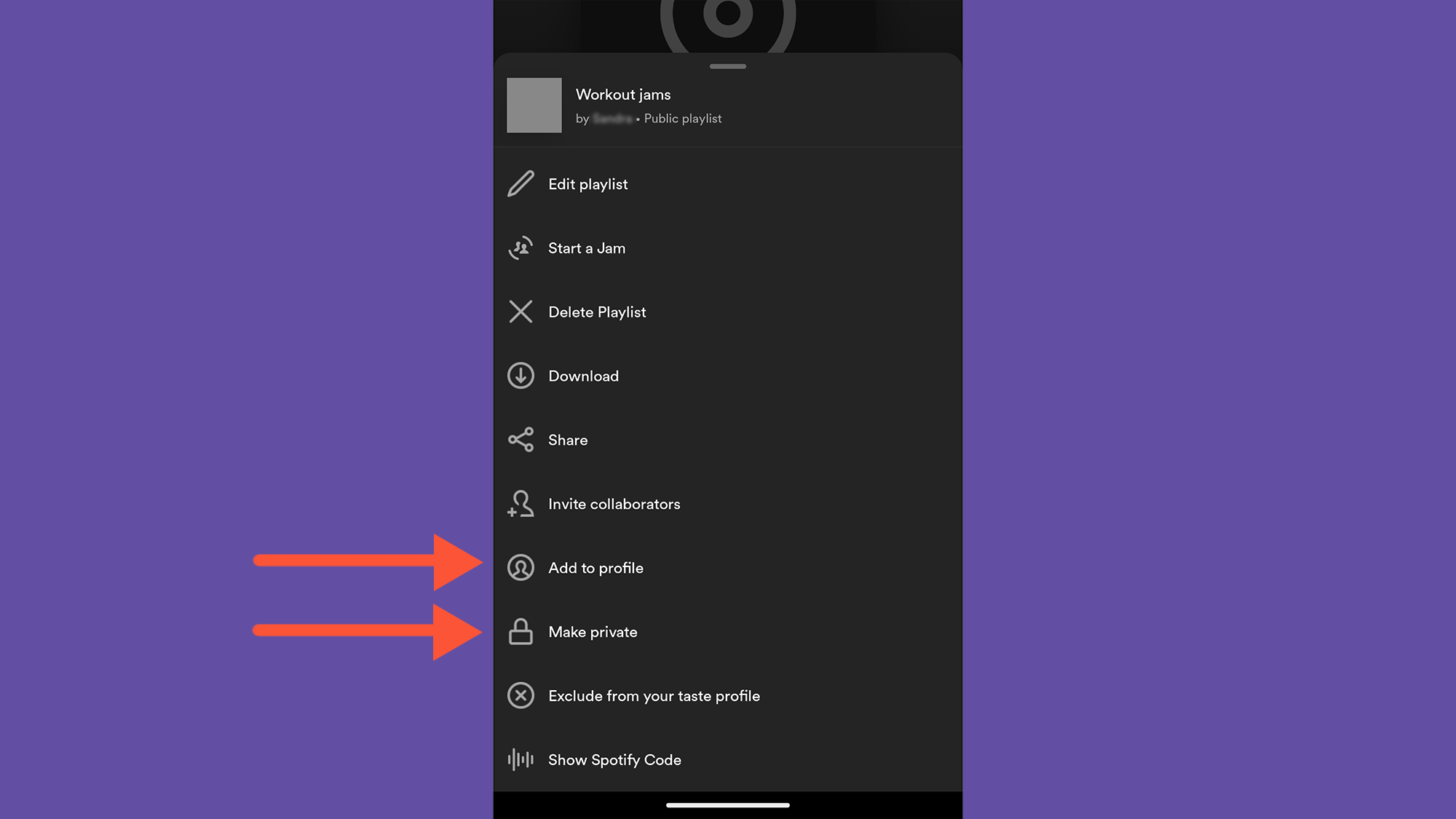
Сразу на пустой странице плейлиста вы найдете песни, рекомендованные на основе вашей истории прослушивания. Вы можете добавить любую из этих мелодий в плейлист, коснувшись значка музыкальной ноты справа. Вы также можете нажать Добавить в этот плейлист чтобы начать поиск определенных треков на Spotify.
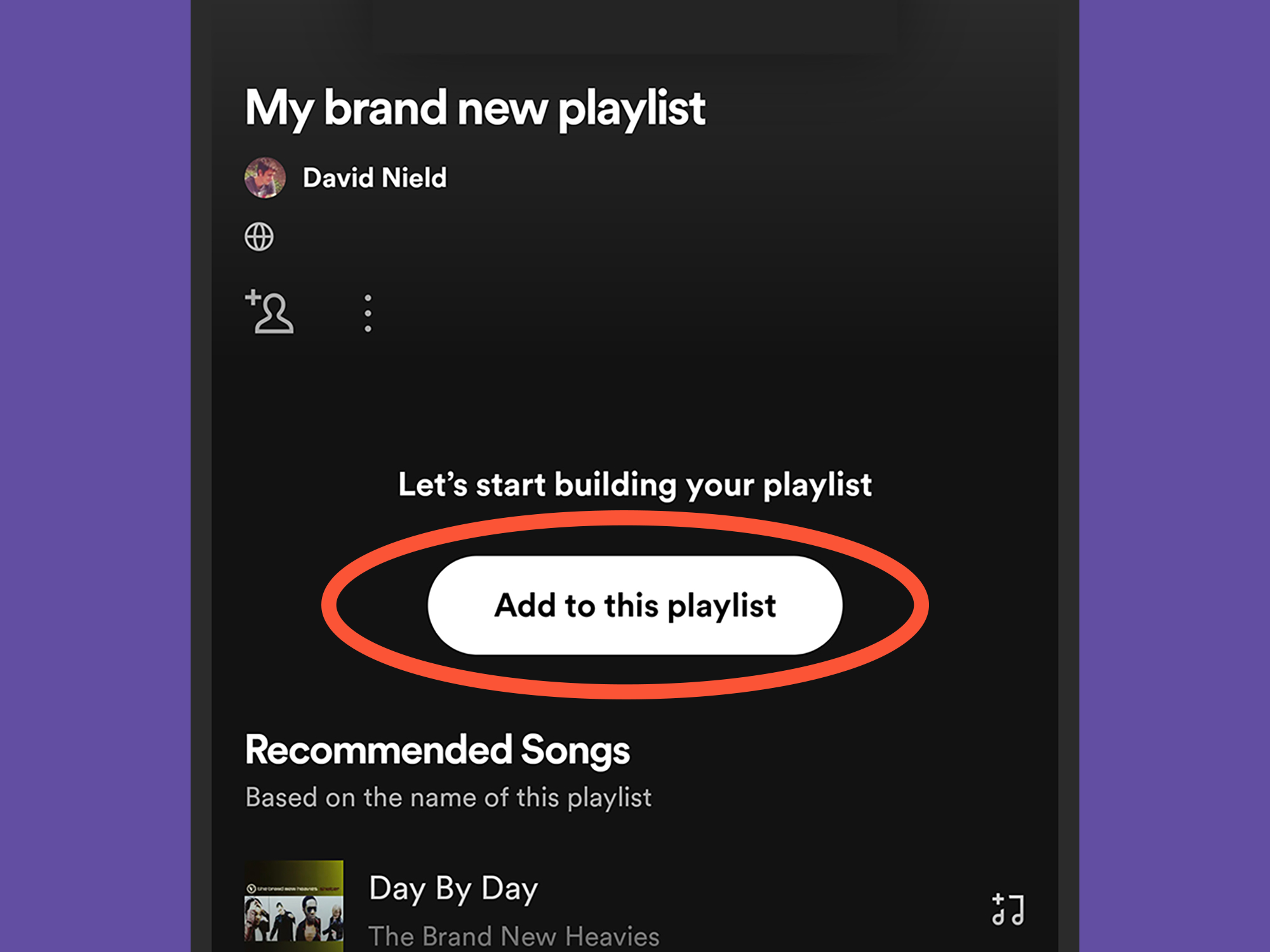
Вы можете добавить больше треков, просмотрев каталог Spotify. Нажмите три точки рядом с любой песней, альбомом или плейлистом, чтобы найти Добавить в плейлист вариант. Отсюда вы можете выбрать ранее созданный плейлист или создать новый для только что выбранных песен.
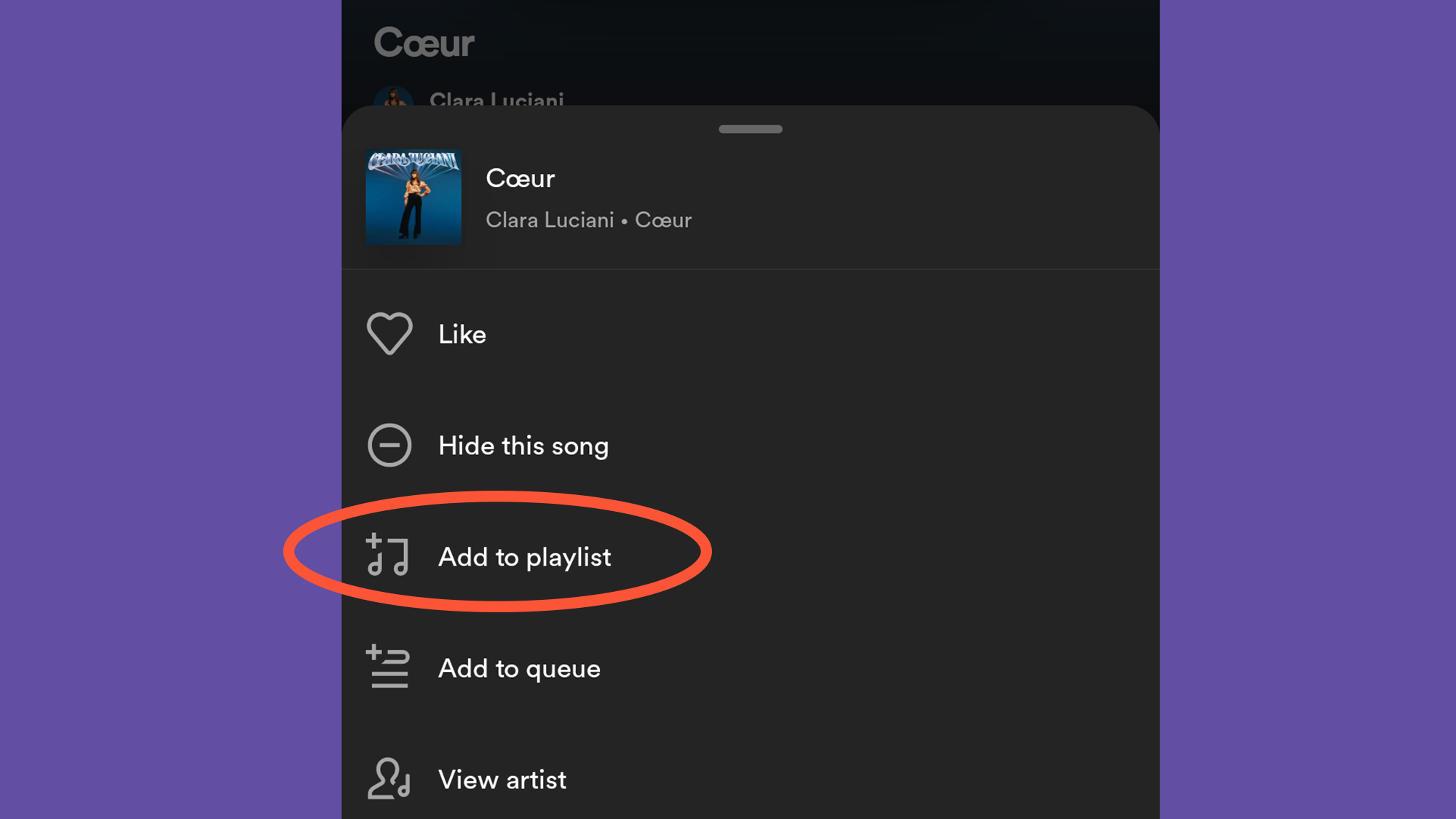
Вы можете создавать, редактировать и делиться плейлистами независимо от того, платите ли вы за Spotify или нет, но только подписчики Premium могут слушать их в определенном порядке, указанном создателем плейлиста — бесплатные пользователи застревают в случайном порядке. Чтобы изменить порядок треков сборника, а также его название, коснитесь трех точек на странице плейлиста и Редактировать плейлист.
Наконец, стоит упомянуть еще один вариант плейлиста. Spotify использует вашу историю прослушивания и машинное обучение, чтобы определить ваш музыкальный вкус и порекомендовать исполнителей, альбомы и плейлисты, которые вам понравятся. Но сервис также признает, что существует множество причин для создания плейлиста, и, возможно, вы не хотите, чтобы конкретная компиляция влияла на ваши предложения Spotify — возможно, вы создали плейлист детских песен, чтобы развлекать своих племянников, когда вы присматриваете за ними. или сборник эпических мелодий для ваших игр Dungeons & Dragons, которые вы не хотите включать в свои ежедневные миксы. В этом случае создайте свой плейлист и, прежде чем добавлять песни, откройте трехточечное меню и выберите Исключить из моего вкусового профиля.
Как поделиться плейлистом Spotify
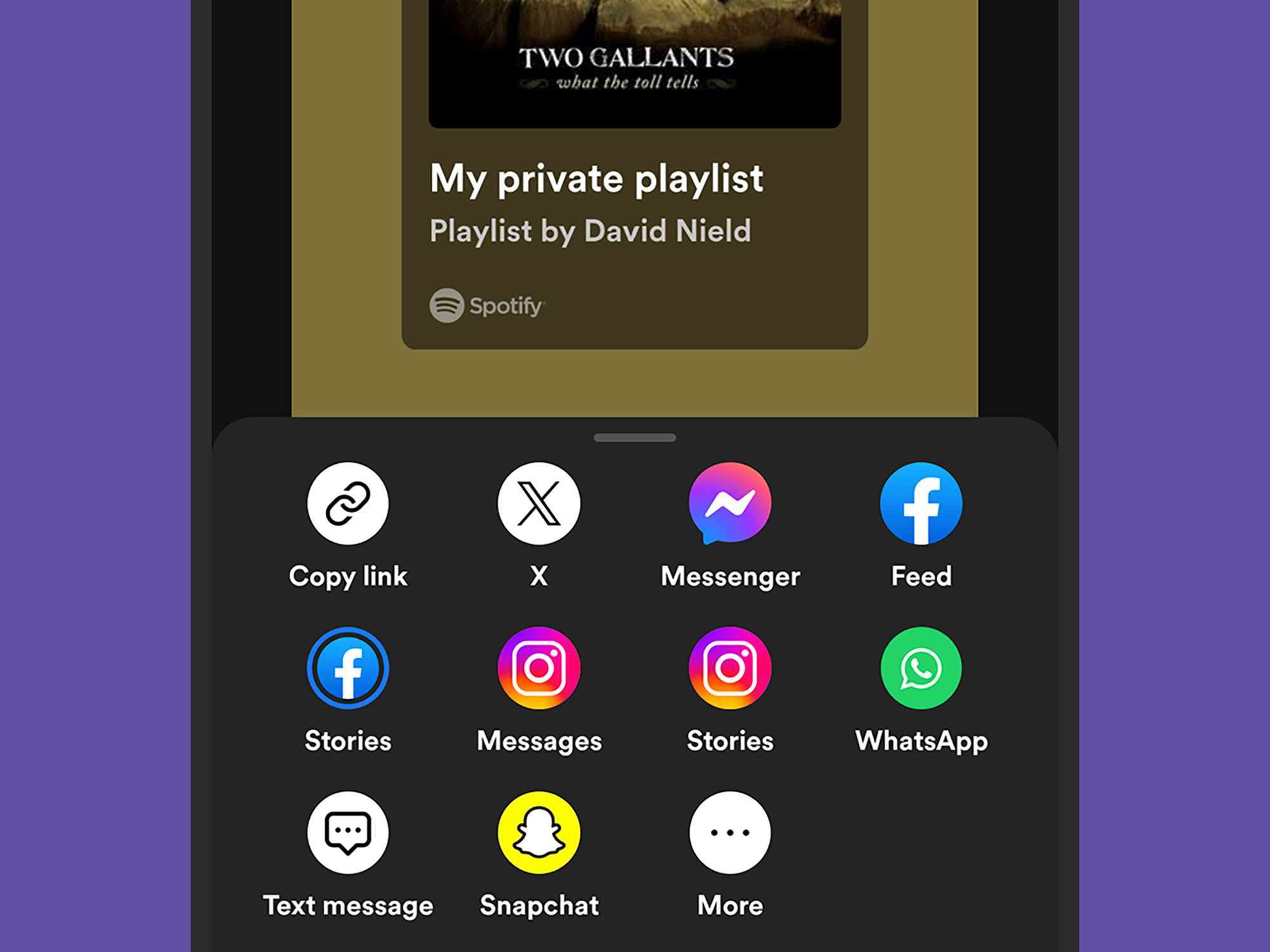
Вы можете поделиться любым общедоступным плейлистом Spotify по ссылке — просто коснитесь трех точек на странице плейлиста и перейдите на Делиться и Копировать ссылку. Вы получите уникальный URL-адрес, который можно вставить куда угодно, например, в электронное письмо или в чат. Вместо того, чтобы выбирать «Копировать ссылку», вы можете поделиться ссылкой напрямую через одно из предложенных приложений на вашем телефоне. Для этого просто выберите нужное приложение и следуйте инструкциям.
Вы даже можете вставить эту ссылку на свой веб-сайт или в биографию в социальной сети, чтобы дать посетителям представление о ваших музыкальных вкусах. Список воспроизведения откроется в Интернете, в настольном приложении или мобильном приложении, в зависимости от устройства, которое человек использует при открытии ссылки, и от того, как оно настроено.
[Related: Spotify wants to understand your body on music]
Вы найдете те же параметры для частных плейлистов, но сгенерированная ссылка имеет ограниченный срок действия в семь дней — если человек, с которым вы поделились своим плейлистом, откроет ссылку в течение этого периода времени, он сможет получить доступ к компиляции на неопределенный срок. Но это не значит, что они могут поделиться им с большим количеством людей — только вы, как создатель частного плейлиста, имеете право поделиться им.
На мобильных устройствах общие частные плейлисты отличаются от общих общедоступных плейлистов тем, что вы можете видеть, у кого есть доступ к компиляции. Чуть ниже названия плейлиста вы увидите небольшие изображения профиля людей, которых вы пригласили, и вы можете щелкнуть или коснуться его, чтобы получить полный и подробный список. Если вы хотите отозвать доступ у кого-то там, сделайте это, нажав три точки рядом с его именем и выбрав Удалить из плейлиста.
Другой вариант обмена плейлистами — использование кода Spotify, который немного похож на QR-код. Коснитесь трех точек в списке воспроизведения, затем Показать код Spotify. Вы увидите серию строк, которыми вы сможете поделиться, разместив их где угодно в Интернете или даже распечатав. Затем люди смогут отсканировать его с помощью приложения Spotify, нажав Поиск а затем значок камеры в правом верхнем углу.
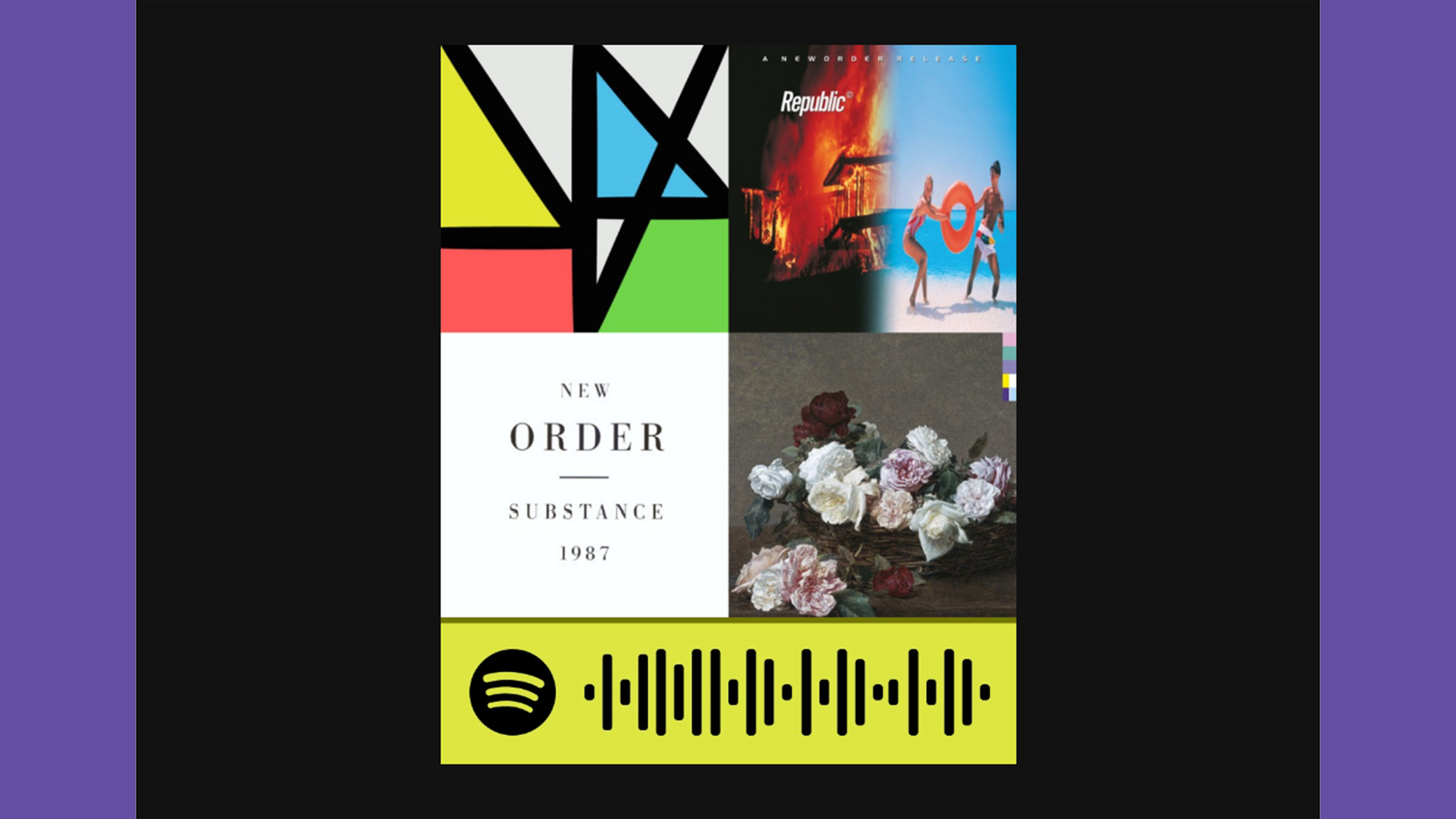
Как создать совместный плейлист на Spotify
Создание совместных плейлистов на Spotify может быть чрезвычайно полезно для чего угодно: от свадеб до путешествий. Эта функция позволяет вам пригласить друзей к процессу создания и дать им разрешение добавлять и удалять песни в плейлисте, а также изменять порядок расположения мелодий.
На каждой общедоступной и частной странице плейлиста есть кнопка приглашения— портретный силуэт со знаком плюса. Нажмите на него, чтобы создать ссылку для передачи людям, которым вы хотите предоставить редакционный доступ к вашему плейлисту. Как и в случае со ссылкой для общего доступа в частных плейлистах, соавторы должны щелкнуть или коснуться URL-адреса в течение семи дней. После этого нет никаких временных ограничений на то, как долго они могут оставаться здесь.
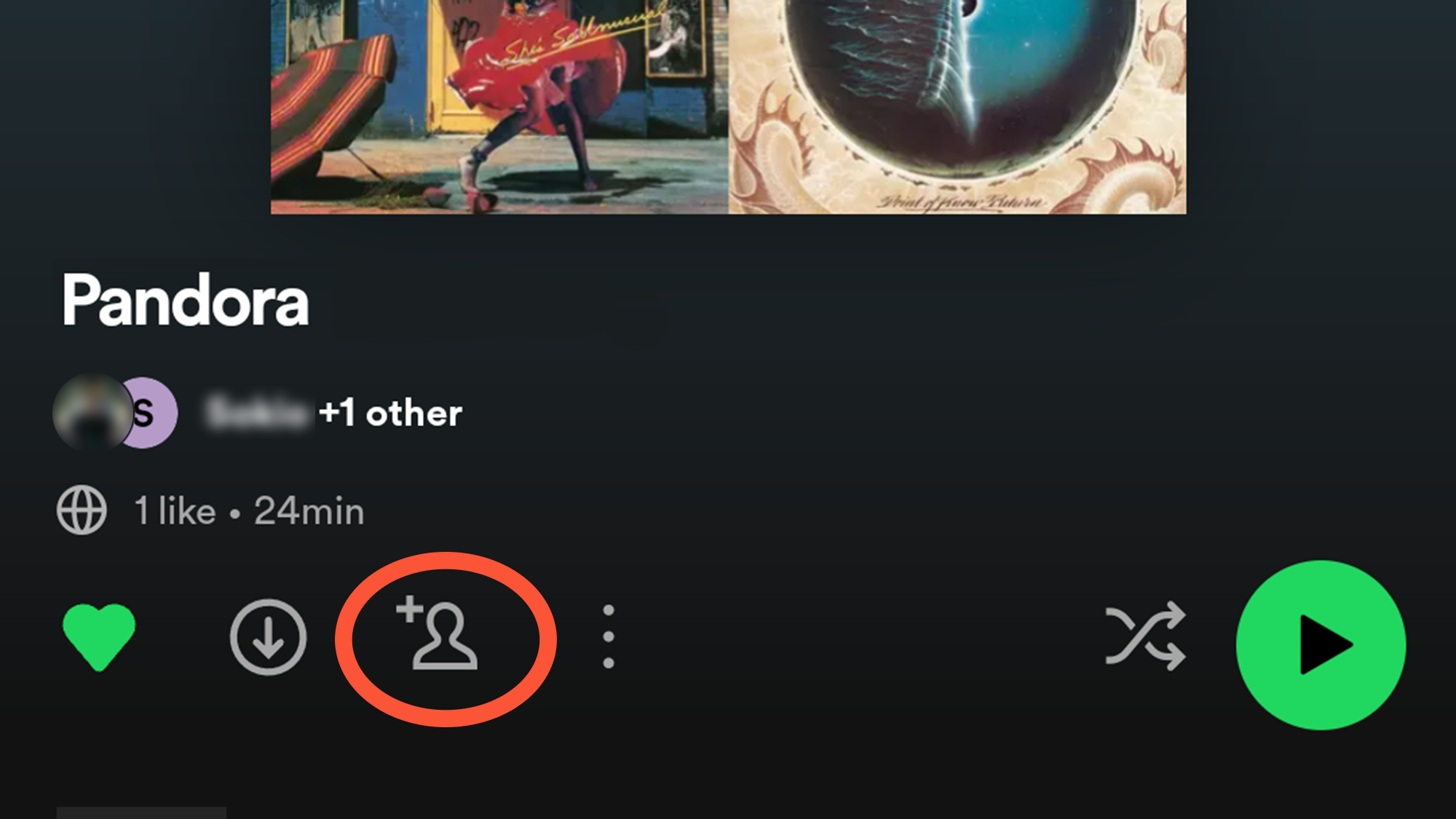
Фотографии соавторов будут отображаться в маленьких пузырьках вверху плейлиста, так же, как это делают люди, приглашенные в общие частные плейлисты. Нажмите на эти пузырьки, чтобы получить более подробную информацию, и выберите значок три точки рядом с любым именем, чтобы выбрать, могут ли люди совместно работать над плейлистом или им просто разрешено его просматривать. Из этого же меню вы также можете удалить доступ полностью, если хотите.
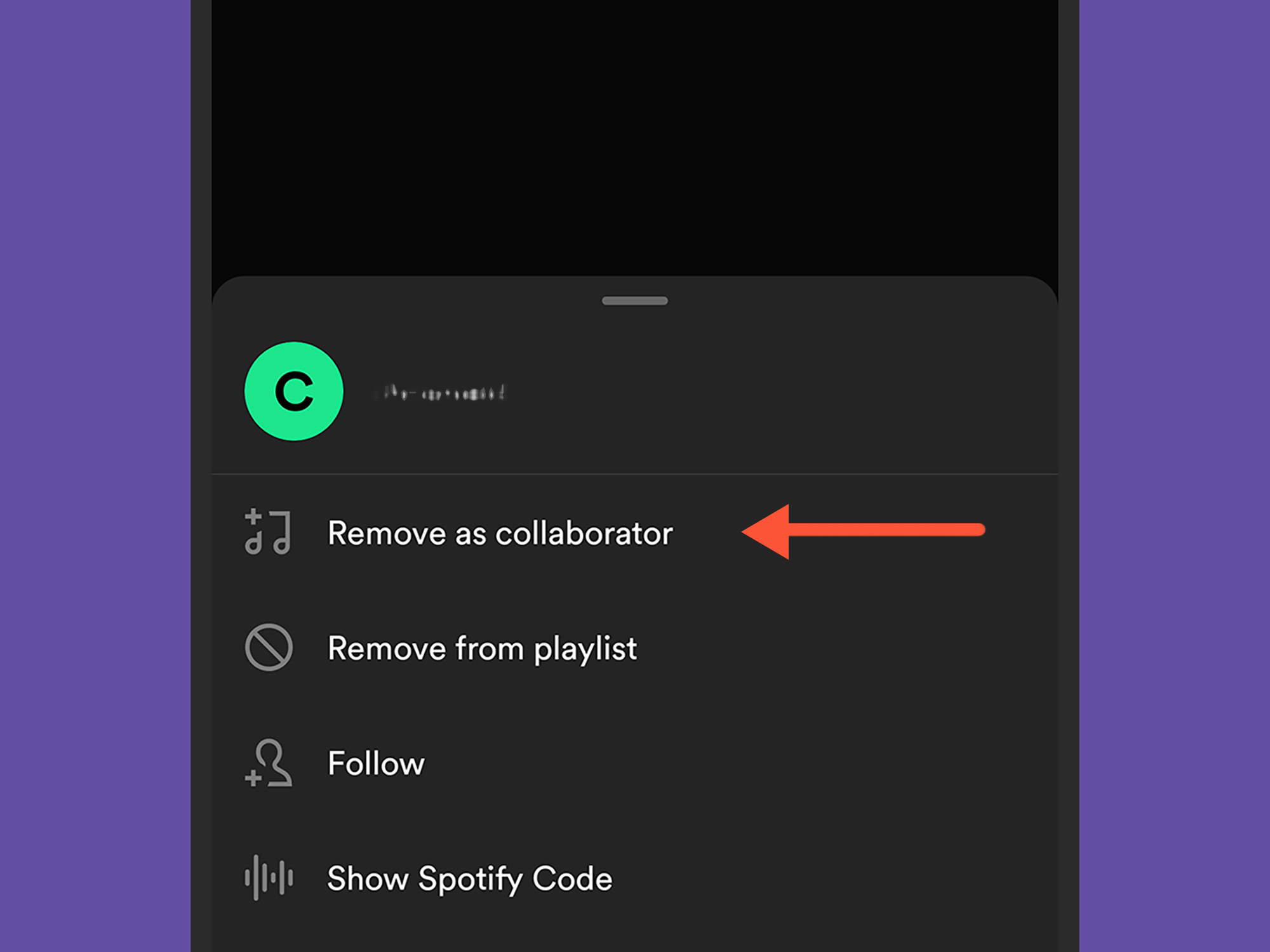
И если в какой-то момент вы закончили компиляцию, знайте, что плейлист Spotify легко удалить. Откройте коллекцию, от которой хотите избавиться, щелкните или коснитесь трехточечного меню и выберите Удалить. Это так просто.
Две функции Spotify, которые сделают ваши плейлисты еще лучше
Если вы думали, что это единственные способы настройки и создания плейлистов на Spotify, подумайте еще раз. У потокового сервиса есть еще две опции, с которыми вы можете поиграть, чтобы создать идеальную музыкальную компиляцию.
Смешивать
Если вы нажмете Ваша библиотекатогда значок + (плюс)вы увидите Смешивать вариант рядом с Плейлист. Blend позволяет вам пригласить до 10 человек в общий плейлист, а затем Spotify автоматически создаст компиляцию, в которой смешаются музыкальные вкусы и история прослушивания всех приглашенных вами пользователей. Он также обновляется каждый день новой смесью.
Варенье
Эта функция облегчает сотрудничество на вечеринках. Он позволяет вам приглашать друзей добавлять треки в список воспроизведения в режиме реального времени, сохраняя при этом право вето и контроль над порядком треков. Spotify также поможет, предложив рекомендации на основе того, кто принял ваше приглашение.
Чтобы начать джем, вам необходимо быть подписчиком Premium, но бесплатные пользователи могут помочь вам в качестве соавторов. На телефоне коснитесь значка значок устройства на панели «Сейчас исполняется» (она выглядит как небольшой динамик), затем Начать джем. Вы можете найти ту же опцию, нажав на три точки на общедоступной странице плейлиста. Отсюда вы можете пригласить людей на джем, поделившись ссылкой или открыв приложение Spotify и соединив свои телефоны или отсканировав QR-код.



